批改状态:合格
老师批语:一个小小的轮播图, 代码量可能超出了你的预料吧, 其实这还是一些基本的功能, 这个轮播图案例, 是不少公司的必备和经典的面试题

将文档集合转换为数组:利用Array.prototype.slice()将html集合转换为数组。
<!DOCTYPE html>
<html lang="en">
<head>
<meta charset="UTF-8">
<title>Title</title>
</head>
<body>
<ul>
<li>1</li>
<li>2</li>
<li>3</li>
<li>4</li>
<li>5</li>
</ul>
<script>
var lis = document.getElementsByTagName('li');
var arr1 = Array.prototype.slice.call(lis,0);
console.log('arr1');
</script>
</body>
</html>点击 "运行实例" 按钮查看在线实例
运行结果如图所示:
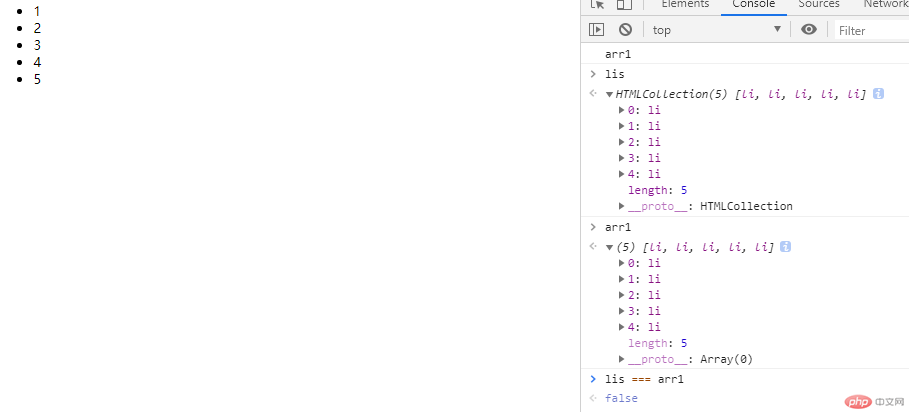
2.定时器:一次性的 setTimeout(函数 多久时间后单位毫秒);
间歇式可多次重复的:setInterval()
清除定时器cleantimeout()
<!DOCTYPE html>
<html lang="en">
<head>
<meta charset="UTF-8">
<title>定时器与事件模拟器</title>
</head>
<body>
<button>登录</button>
<button>取消登录</button>
<p></p>
<hr>
<button>播放</button>
<button>停止</button>
<hr>
<img src="images/banner1.jpg" alt="" width="500">
<hr>
<div style="width: 200px;height: 150px;background-color: lightgreen">我是广告</div>
<p id="res"></p>
<script>
var btn1 = document.getElementsByTagName('button').item(0);
var btn2 = document.getElementsByTagName('button').item(1);
var tips = document.getElementsByTagName('p').item(0);
var timer = null;
btn1.addEventListener('click', login, false);
function login() {
tips.innerText = '正在跳转中...';
timer = setTimeout(function () {
location.assign('http://www.php.cn');
}, 3000);
console.log(timer);
}
btn2.addEventListener('click',function (ev) {
clearTimeout(timer);
tips.innerText = '';
console.log(timer);
});
var btn3 = document.getElementsByTagName('button').item(2);
var btn4 = document.getElementsByTagName('button').item(3);
var img = document.images.item(0);
btn3.addEventListener('click', play, false);
function play() {
timer = setInterval(function () {
var index = Math.ceil(Math.random()*3);
img.src = 'images/banner' + index.toString() + '.jpg';
console.log(img.src);
}, 1000);
}
btn4.addEventListener('click', function (ev) {
clearInterval(timer);
},false);
var div = document.getElementsByTagName('div').item(0);
var res = document.getElementById('res');
var num = 0;
var price = 0.5;
var click = new Event('click');
setInterval(function () {
div.dispatchEvent(click);
num += 1;
console.log(num);
// 输出收入提示信息
res.innerHTML = '广告收入: '+ '<span style="color:red">'+(num * price).toString()+'</span>' + '元';
}, 2000);
</script>
</body>
</html>点击 "运行实例" 按钮查看在线实例
3.轮播图的设计思路:
(1)设计轮播图的主题框架;
(2)用JavaScript添加具体细节。1.设置小圆点的数量与样式,让小圆点与图片一一对应,并且实现每添加一张照片,自动添加一个与之对应的小圆点,利用dataset相等使照片与小圆点对应。2.为小圆点添加点击事件,点击小圆点切换照片,(点击下一个小圆点时,删除当前照片的激活状态设置点击照片为激活状态,并且显示那张照片,与之对应小圆点高亮);3.翻页设置:为翻页按钮添加事件,判断点击的是显示前一张图片,显示前一个兄弟元素节点,高亮前一个兄弟节点图片。如果不存在前一个兄弟节点,则显示最后一个,以此来循环显示,高亮最后一个兄弟节点图片;反之如果点击的是后一张图片,步骤相同。4.设置定时器: 每隔3秒自动切换,可以利用鼠标移入与移出事件来启动/关闭定时器。
<!DOCTYPE html>
<html lang="en">
<head>
<meta charset="UTF-8">
<title>轮播图</title>
<style>
ul,li {
margin: 0;
padding: 0;
list-style: none;
}
.box {
/*定位父级*/
position: relative;
width: 1000px;
height: 350px;
margin: 0 auto;
}
.box .slider {
width: 1000px;
height: 350px;
display: none;
}
.box .slider.active{
display: block;
}
.box .point-list {
position: absolute;
/*绝对定位的环境下的水平居中方式*/
left: 50%;
margin-left: -38px;
top: 310px;
}
.box .point-list .point {
display: inline-block;
width: 12px;
height: 12px;
margin: 0 5px;
background-color: white;
border-radius: 100%;
}
.box .point-list .point.active {
background-color: black;
}
.box .point-list .point:hover {
cursor: pointer;
}
.skip {
position: absolute;
top: 140px;
display: inline-block;
width: 40px;
height: 80px;
text-align: center;
line-height: 80px;
background-color: lightgray;
color: white;
opacity: 0.2;
font-size: 36px;
}
.box .prev{
left: 0;
}
.box .next{
right: 0;
}
.box .skip:hover {
cursor: pointer;
opacity: 0.5;
color: black;
}
</style>
</head>
<body>
<div class="box">
<img src="images/x1.jpg" alt="" data-index = "1" class="slider active" >
<img src="images/x2.jpg" alt="" data-index = "2" class="slider " >
<img src="images/x3.jpg" alt="" data-index = "3" class="slider " >
<div class="point-list">
<!--<span class="point active" data-index = "1"></span>-->
<!--<span class="point " data-index = "2"></span>-->
<!--<span class="point " data-index = "3"></span>-->
</div>
<span class="skip prev"><</span>
<span class="skip next">></span>
</div>
<script>
var imgs = document.images;
var imgArr =Array.prototype.slice.call(imgs,0);
var pointList = document.getElementsByClassName('point-list').item(0);
imgArr.forEach(function (img, index){
var span = document.createElement('span');
if (index === 0) {
span.classList.add('point','active')
}
span.classList.add('point');
span.dataset.index = img.dataset.index;
pointList.appendChild(span);
});
var points =document.getElementsByClassName('points');
var pointArr = Array.prototype.slice.call(points,0);
pointArr.forEach(function (point) {
point.addEventListener('click',setImgActive,false);
});
function setImgActive(ev) {
imgArr.forEach(function (img) {
if(img.dataset.index === ev.target.dataset.index){
imgArr.forEach(function (img) {img.classList.remove('active')});
img.classList.add('active');
setPointActive(img.dataset.index);
}
})
}
var skip = document.getElementsByClassName('skip');
skip.item(0).addEventListener('click',skipImg,false);
skip.item(1).addEventListener('click',skipImg,false);
function skipImg(ev) {
var currentImg = null;
imgArr.forEach(function (img) {
if (img.classList.contains('active'))
currentImg = img;
}
)}
if(ev.target.classList.contains('prev')){
currentImg.classList.remove('active');
currentImg = currentImg.previousElementSibling;
if (currentImg!==null && currentImg.nodeName==='IMG'){
currentImg.classList.add('active');
}else{
currentImg = imgArr[imgArr.length-1];
currentImg.classList.add('active');
}
if (ev.target.classList.contains('next')){
currentImg.classList.remove('active');
currentImg =currentImg.nextElementSibling;
if (currentImg!== null&& currentImg.nodeName==='IMG'){
currentImg.classList.add('active');
} else{
currentImg = imgArr[0];
currentImg.classList.add('active');
}
}
var imgIndex = currentImg.dataset.index;
setPointActive(imgIndex);
}
function setPointActive(imgIndex) {
pointArr.forEach(function (point) { point.classList.remove('active') });
pointArr.forEach(function (point) {
if (point.dataset.index === imgIndex)
point.classList.add('active');
});
}
var box = document.getElementsByClassName('box').item(0);
var timer = null;
box.addEventListener('mouseout',startTimer,false);
box.addEventListener('mouseover',clearTimer,false);
function startTimer() {
var clickEvent = new Event('click');
timer =setInterval(function () {
skip.ritem(1).dispatchEvent(clickEvent);
},3000);
}
function clearTimer() {
clearInterval(timer);
}
</script>
</body>
</html>点击 "运行实例" 按钮查看在线实例
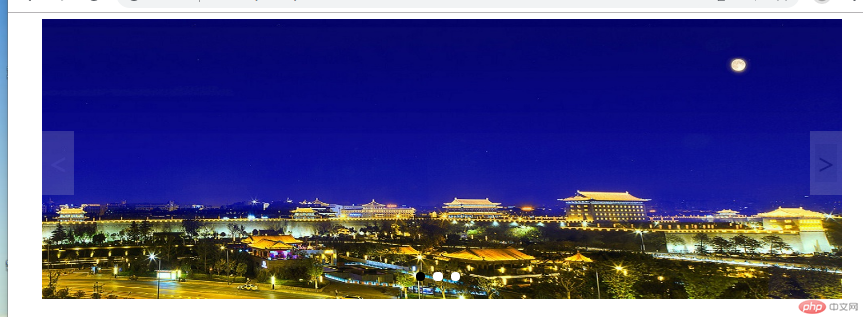

Copyright 2014-2025 https://www.php.cn/ All Rights Reserved | php.cn | 湘ICP备2023035733号